如何在Minecraft中使用MSG命令,基本命令 – Minecraft教育
基本命令
這會在遊戲設置菜單中調整與此選項相同的遊戲設置.
如何在Minecraft中使用MSG命令
該Minecraft教程說明瞭如何使用屏幕截圖和分步說明使用 /msg命令.
您可以使用 /msg命令將私人消息發送給Minecraft中的播放器或一組玩家(另請參見 /告訴或 /W,有關私人消息,請參見 /說 /說公共消息). 讓我們探索如何使用此作弊(遊戲命令).
支持的平台
Minecraft的以下版本可用: /msg命令:
| 平台 | 支持(版本*) |
|---|---|
| Java Edition(PC/MAC) | 是的 |
| 袖珍版(PE) | 是(0.16.0) |
| Xbox 360 | 不 |
| Xbox One | 是(1.2) |
| PS3 | 不 |
| PS4 | 是(1.14.0) |
| wii u | 不 |
| 任天堂開關 | 是(1.5.0) |
| Windows 10版 | 是(0.16.0) |
| 教育版 | 是的 |
*添加或刪除的版本,如果適用.
筆記: 袖珍版(PE),Xbox One,PS4,Nintendo Switch和Windows 10 Edition現在稱為BedRock Edition. 我們將繼續向他們展示版本歷史記錄.
要求
沒有 /msg命令的要求. 即使您有作弊, 您仍然可以運行 /msg命令.
msg命令
Minecraft Java Edition(PC/MAC)中的MSG命令
在Minecraft Java Edition(PC/Mac)中,向播放器發送私人消息的語法是:
定義
- 目標 是將私人消息發送到的播放器(或目標選擇器)的名稱.
- 訊息 是發送的私人消息. 只有目標玩家會在他們的聊天窗口中看到此消息.
Minecraft Pocket Edition(PE)中的MSG命令
在Minecraft Pocket Edition(PE)中,向玩家發送私人消息的語法是:
定義
- 目標 是將私人消息發送到的播放器(或目標選擇器)的名稱.
- 訊息 是發送的私人消息. 只有目標玩家會在他們的聊天窗口中看到此消息.
Minecraft Xbox One Edition中的MSG命令
在Minecraft Xbox One Edition中,向播放器發送私人消息的語法是:
定義
- 目標 是將私人消息發送到的播放器(或目標選擇器)的名稱.
- 訊息 是發送的私人消息. 只有目標玩家會在他們的聊天窗口中看到此消息.
Minecraft PS4版中的MSG命令
在Minecraft PS4版中,向播放器發送私人消息的語法是:
定義
- 目標 是將私人消息發送到的播放器(或目標選擇器)的名稱.
- 訊息 是發送的私人消息. 只有目標玩家會在他們的聊天窗口中看到此消息.
Minecraft Nintendo Switch版中的MSG命令
在Minecraft Nintendo Switch版中,向播放器發送私人消息的語法是:
定義
- 目標 是將私人消息發送到的播放器(或目標選擇器)的名稱.
- 訊息 是發送的私人消息. 只有目標玩家會在他們的聊天窗口中看到此消息.
Minecraft Windows 10版中的MSG命令
在Minecraft Windows 10 Edition中,向播放器發送私人消息的語法是:
定義
- 目標 是將私人消息發送到的播放器(或目標選擇器)的名稱.
- 訊息 是發送的私人消息. 只有目標玩家會在他們的聊天窗口中看到此消息.
MENECRAFT教育版中的MSG命令
在Minecraft教育版中,向玩家發送私人消息的語法是:
定義
- 目標 是將私人消息發送到的播放器(或目標選擇器)的名稱.
- 訊息 是發送的私人消息. 只有目標玩家會在他們的聊天窗口中看到此消息.
例子
Java Edition(PC/MAC)中的示例
要將“關注我”的私人消息發送到Minecraft Java Edition(PC/Mac)中的名為Digminecraft的播放器:
/msg digminecraft關注我
將私人消息“運行”發送給隨機播放器:
/msg @r運行
袖珍版(PE)中的示例
發送私人消息“當心!“對於Minecraft PE中的名為AXE2Grind的玩家:
/msg axe2grind當心!
要將私人消息“北路”發送到最近的玩家:
/msg @p向北走
Xbox One Edition中的示例
要將私人消息發送給Minecraft Xbox One Edition中名為TheArthmover的播放器“在(8、52、26)”中發送私人消息:
/msg theearthmover沉船(8,52,26)
要將私人消息“殺死幻影”發送給最近的玩家:
/msg @p殺死幻影
PS4版中的示例
要將私人消息發送給Minecraft PS4 Edition中名為Digminecraft的播放器:
/msg axe2grind使用Elytra
要將私人消息“來這裡”發送給最近的玩家:
/msg @p來這裡
Nintendo Switch版本中的示例
要將“攻擊theearthmover”發送給Minecraft Nintendo Switch Edition中的名為AXE2Grind的播放器:
/msg axe2grind攻擊theearthmover
要將私人消息發送給最近的播放器:
/msg @p快速起床
Windows 10版中的示例
發送私人信息“捍衛基地!“對於Minecraft Windows 10 Edition中名為Theexavator的播放器:
/毫秒theexavator捍衛基地!
要將“激活槓桿”的私人消息發送給隨機播放器:
/msg @r激活槓桿
教育版中的示例
發送私人消息“停止!“對於Minecraft教育版中的名為Thearthmover的玩家:
/msg theearthmover停止!
要將私人消息發送給最近的播放器:
/msg @p以另一種方式去
如何輸入命令
1. 打開聊天窗口
在Minecraft中運行命令的最簡單方法是在聊天窗口內. 打開聊天窗口的遊戲控件取決於Minecraft的版本:
- 對於Java Edition(PC/Mac),按T鍵打開聊天窗口.
- 對於Pocket Edition(PE),請點擊屏幕頂部的聊天按鈕.
- 對於Xbox One,在控制器上按D-PAD(右).
- 對於PS4,在控制器上按D-PAD(右).
- 對於Nintendo Switch,按照控制器上的右箭頭按鈕.
- 對於Windows 10版本,按T鍵打開聊天窗口.
- 對於教育版,按T鍵打開聊天窗口.
2. 輸入命令
在此示例中,我們將向名為Digminecraft的播放器發送私人消息,並帶有以下命令:
/msg digminecraft關注我
在聊天窗口中輸入命令. 當您打字時,您會看到命令出現在遊戲窗口的左下角. 按Enter鍵運行命令.
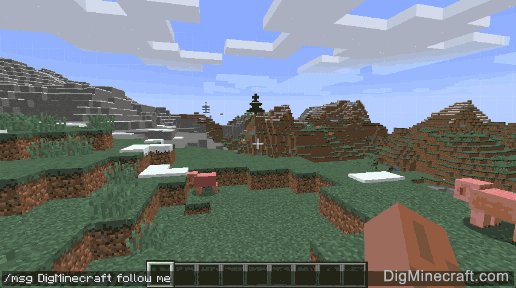
輸入作弊後,私人消息“跟隨我”將顯示在名為digminecraft的播放器的聊天窗口中.
恭喜,您剛剛學會瞭如何在Minecraft中使用 /msg命令!
基本命令

–>
- 2023年9月15日16:21
- 更新
命令(通常稱為“斜線命令”)是調整世界中設置的好方法. 雖然也可以通過各種菜單(包括課堂模式接口)獲得許多選項,但僅通過這些命令才能訪問某些設置. 在本文中,您將了解如何通過定位和坐標等通用變量設置命令,我們甚至會瀏覽一些基本命令,讓您開始.
命令,也稱為“斜線命令”,是通過Minecraft的聊天窗口輸入的,該聊天窗口通過按T鍵(默認),輸入鍵或 /鍵來顯示。. Slash命令條目具有預測性文本系統,可幫助玩家從列表中查找和使用命令. 要在遊戲中使用大多數命令,必須從遊戲設置菜單啟用激活作弊.
(標籤)
鍵入命令時使用此命令將自動完成該命令或參數.
/
使用 /鍵還將輸入命令需要作為前綴的前向斜杠到聊天窗口,因此它是一個有用的快捷方式.
↑和↓
箭頭鍵輸入先前執行的命令.
標籤↹
這通過可能的命令或參數循環,可用於在輸入聊天之前對塊的坐標進行自動輸入.
在大多數可以將播放器指定為參數的命令中,可以“定位”一個或多個玩家,而不是按名稱指定玩家. 例如,傳送命令不僅具有目的地,而且還有其他玩家的選項,並且旋轉坐標.
@A
所有球員
@e
所有實體
@P
最近的球員
@R
隨機播放器(S)將出現在世界目前的玩家的下方)
@s
你自己
- 命令識別兩種類型的位置,真實位置和相對位置.
真正的坐標對應於遊戲中一個點的唯一位置(地圖顯示您角色的真實坐標). - 相對坐標對應於(x,y,z)距遊戲內特徵位置的距離,並使用tilde符號(〜)表示。.
當您加載遊戲時,您不會自動從0,0,0開始. 查看您所在的位置的最簡單方法. (請記住:必須打開作弊才能使用此選項.)
關於坐標,旋轉是可選的,因此我們將以“深度命令”部分介紹(目前不可用,但很快就會出現).
您也可以使用負值和相對坐標. 隨時進行實驗!
用命令定制世界
您可以自定義世界,在某些情況下,為用戶更改其中的個人體驗. 雖然您可以在創建世界時選擇這些選項,但您也可以在世界上更改這些選項.
/困難
語法: /難度(字符串)
這就是遊戲設置菜單中的樣子.
鑰匙
e
允許敵對的暴民產卵,顧名思義,造成的損害少於
H
允許敵對的暴民產卵,顧名思義,造成的損害比
n
敵對的暴民可以產生,但要造成標準傷害水平.
p
敵對的暴民不會自然產卵,也不會造成傷害.
與創意或生存模式不同,您無法設置此播放器.
/不變世界
句法: /不變世界(值)
不可變的世界就像其他版本的《我的世界》中的冒險模式一樣,但是教育版本獨有的. 它必須由世界操作員設置,並且不能設置. 冒險模式可讓您與塊互動,但不能摧毀它們.
/遊戲模式
句法: /gamemode(字符串)(目標)
這會在遊戲設置菜單中調整與此選項相同的遊戲設置.
模式
創意(C): 創意模式消除了生存元素,並允許玩家輕鬆創建和破壞結構和機制. 提供無限的建築材料
生存: 在這種模式下,玩家必須收集所有材料以建立,製作和獲得經驗點.
通過使用菜單選項,它將為全世界設置選項. 通過使用世界上的命令,您可以設置每個玩家的遊戲模式.
/gamerule(allowDertructiveObjects,lastermobs,GlobalMute選項)
語法: /gamerule(string)(value)
- 允許放置對象 – 設置為True時,玩家可能會在其他附近使用TNT. 您也可以使用特色塊(允許,拒絕,邊界)來限制潛在的損害.
- 允許莫布斯 – 暴民正在生存,在我的世界中發現的動物. 友好(像雞和雞皮這樣的生物),而不是那麼友好的暴民(像爬行者這樣的生物),當它打開時,可以出現在世界上.
- GlobalMute – 在設置為TRUE時禁用所有玩家的聊天. 默認聊天.
您也可以通過課堂模式接口設置這些.
獨家教育命令
打字 /幫助將列出Minecraft教育中當前命令的完整列表. 以下是在Minecraft教育中獨有或可能有所不同的特定命令.
語法: /能力(target)(能力)(正確或錯誤)
- Mayfly – 這使玩家可以在世界各地飛行,或者僅限於地面旅行.
- 靜音 – 如果您想防止目標說話,則可以將此能力設置為真. 用戶將看到消息“聊天已被禁用”.
- WorldBuilder – 您可以控制誰可以通過此命令來建立和改變世界. 在此處閱讀有關此命令的更多信息. (您也可以使用 /WB或 /WorldBuilder為此.)
這兩個命令將嘗試啟動並將您連接到課堂模式和代碼連接,只要您安裝了它們,. 由於不需要其他參數,只需輸入上述命令,然後按返回.
如果您沒有安裝所需的應用程序,則將看到一個與此類似的錯誤窗口(顯示MacOS版本以供參考):
要解決,下載所需的應用程序,安裝並重試.
其他資源
- 專業塊
- 與董事會交流
- 添加非玩家字符(村民和NPC)
- 學習與我們的教程世界一起玩
2018年6月18日更新
